
William Charles
0
2691
266
 Мы уже говорили о средствах восстановления файлов на MakeUseOf ранее, в том числе о том, что я обсуждал в сентябре прошлого года в разделе Как безопасно извлекать и удалять файлы ПК Как безопасно извлекать и удалять файлы ПК Как безопасно извлекать и удалять файлы ПК. Но несколько друзей постоянно уговаривали меня попробовать Recuva, который сделан и поддерживается теми же людьми, которые создали CCleaner (еще одно мое любимое приложение и MakeUseOf).
Мы уже говорили о средствах восстановления файлов на MakeUseOf ранее, в том числе о том, что я обсуждал в сентябре прошлого года в разделе Как безопасно извлекать и удалять файлы ПК Как безопасно извлекать и удалять файлы ПК Как безопасно извлекать и удалять файлы ПК. Но несколько друзей постоянно уговаривали меня попробовать Recuva, который сделан и поддерживается теми же людьми, которые создали CCleaner (еще одно мое любимое приложение и MakeUseOf).
Интерфейс Recuva похож на CCleaner, он прост в использовании (его может использовать даже компьютерный дебил), и после тестирования он, кажется, очень эффективен при восстановлении удаленных файлов. Так что я подумал, что он заслуживает отдельную статью о MakeUseOf.
Итак, давайте сначала получим краткое описание продукта с домашней страницы Recuva:
Рекува (произносится “оправляться”) - бесплатная утилита Windows для восстановления файлов, случайно удаленных с вашего компьютера. Это включает в себя файлы, очищенные из корзины, а также изображения и другие файлы, которые были удалены по ошибке пользователя с карт памяти цифровых камер или MP3-плееров. Он даже вернет файлы, которые были удалены ошибками, сбоями и вирусами!
Но, как и в случае с любым удаленным файлом, который вы хотите вернуть, чем он старше, тем труднее будет его вернуть. Кроме того, если вы сможете вернуть его, чем он старше, тем больше будет поврежден файл. Поэтому, если вы хотите вернуть удаленный файл, вам нужно сделать это как можно быстрее. Чем больше вы откладываете, тем меньше шансов на его восстановление.
После использования Recuva в течение нескольких дней, я был очень впечатлен этим. Это очень быстро с поиском восстанавливаемых файлов и когда вы нажимаете на то, что вы хотите вернуть, он восстанавливает файл и отправляет его обратно на жесткий диск в течение нескольких секунд.
Так вот как работает программа.
1. После открытия программы выберите диск, на котором был удален файл, и нажмите кнопку “сканирование” кнопка.
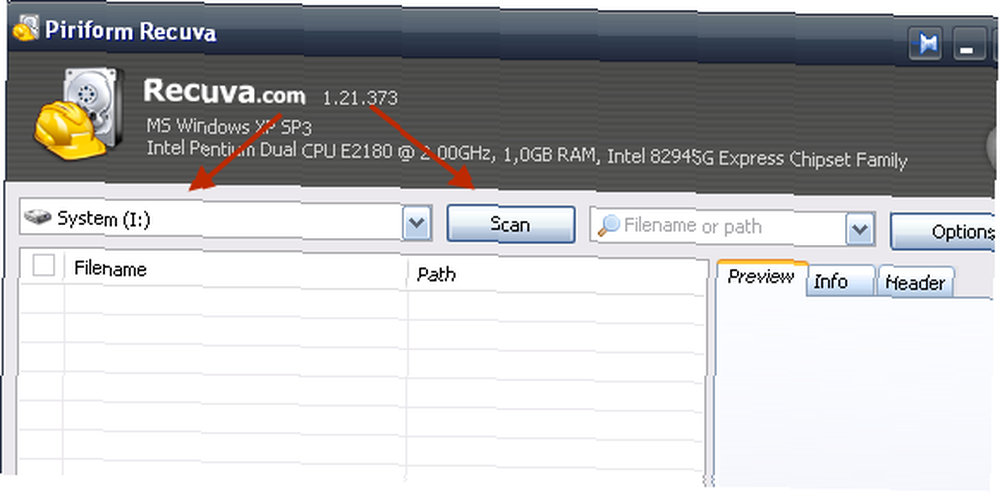
2. Затем Recuva начинает подметать указанный жесткий диск в поисках файлов, которые можно восстановить..
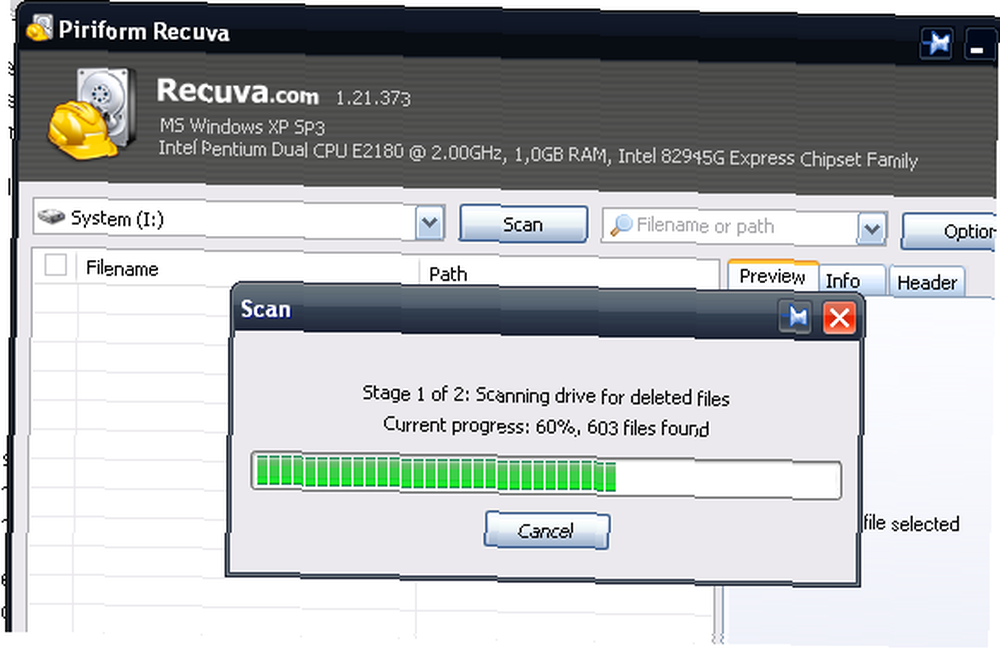
3. Затем вы получите список всех файлов, которые Recuva смогла найти. Как вы можете видеть, некоторые из файлов не могут быть идентифицированы только с зашифрованными именами файлов, но у многих других файлов их исходные имена не повреждены (подробнее об этом позже). Что мне действительно понравилось в Recuva, так это то, что у него есть система с цветовой кодировкой, где вы можете сразу увидеть статус каждого файла и определить, находится ли он в каком-либо состоянии для успешной загрузки или нет..
Красный означает, что файл в основном испорчен, и вы можете забыть об этом. Желтый означает, что файл находится в очень плохом состоянии, но вы все равно можете его загрузить и рискнуть - некоторые из них могут быть спасены. Зеленый означает, что файл находится в отличном состоянии, и вы можете вернуть его без проблем.
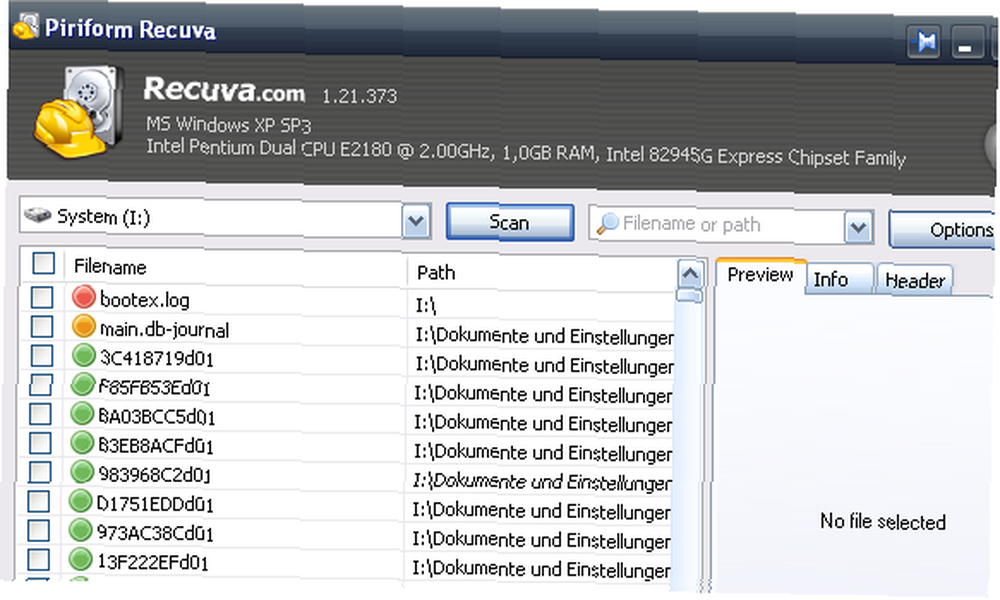
4. Если для управления возвращено слишком много файлов или вы ищете определенный файл, вы можете фильтровать файлы. Просто укажите тип файла или имя файла в “имя файла или путь” поле или раскрывающееся меню, чтобы указать тип файла. Так, например, набрав в “GoogleUpdate”, Мне удалось найти три конкретных файла.
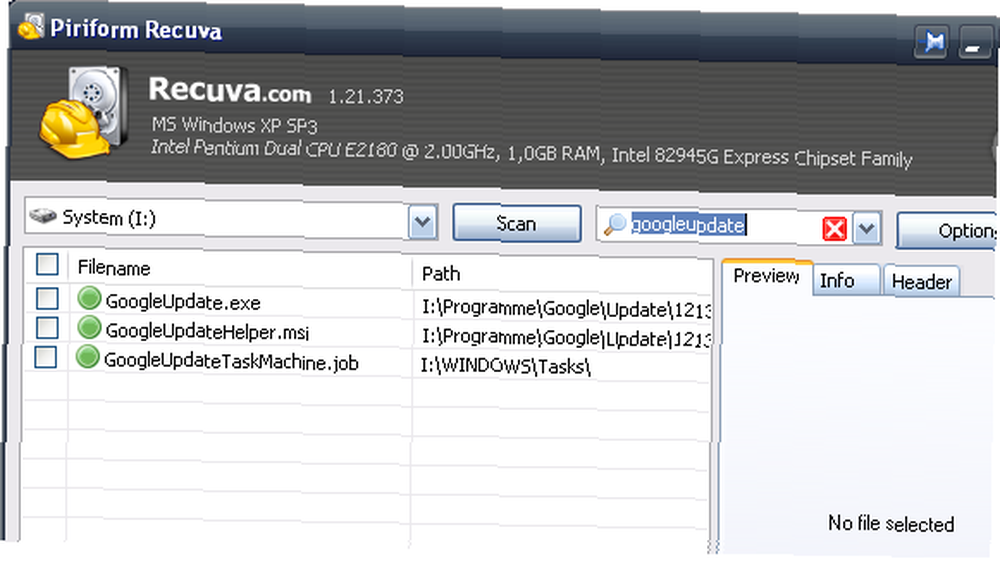
5. Теперь скажите, что я хочу восстановить эти 3 файла? Мне просто нужно отметить их и нажать “оправляться” кнопка. Recuva попросит меня указать, куда на компьютере они должны идти, и когда я скажу, файлы начнут скачиваться. На самом деле их снова ставят на компьютер так быстро, что я даже не успел сделать скриншот!
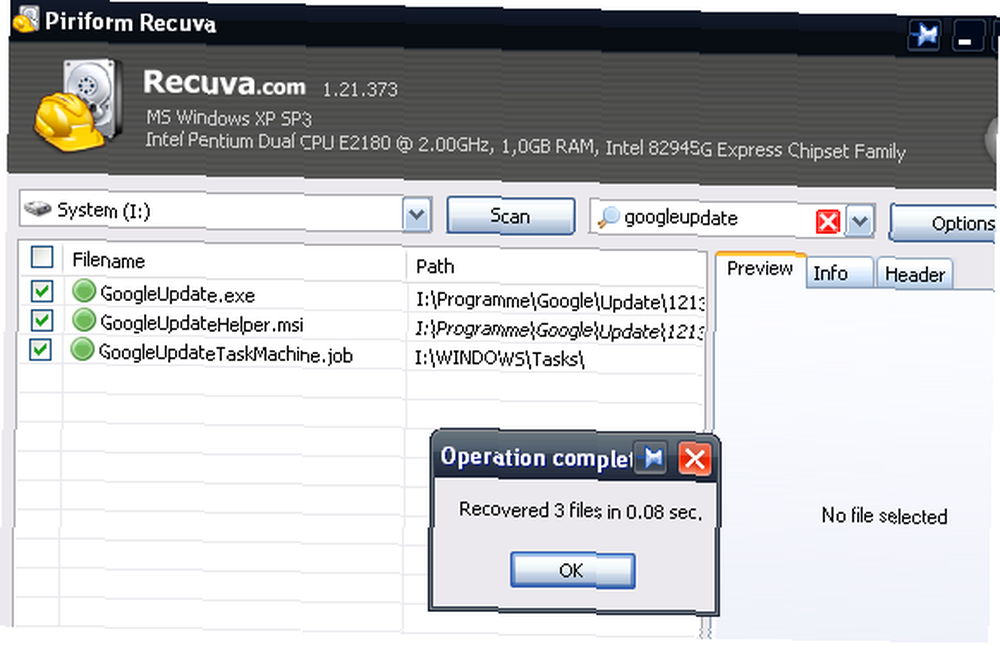
Это в основном все, что нужно сделать. Просто не забудьте снять эти файлы в Recuva, прежде чем закрыть программу, потому что Recuva запомнит эти файлы в следующий раз и будет продолжать загружать их снова и снова! Поэтому снимите их, как только вы восстановите их, и все будет в порядке.
Вы используете Recuva? Если да, каков был ваш опыт? Какой процент файлов вам удалось восстановить с помощью этого приложения? Есть ли какой-то определенный формат файла, который восстанавливается лучше, чем все остальные??











